So drehen Sie Videos auf dem iPhone
Verschiedenes / / April 22, 2022
Smartphone-Kameras haben sich in letzter Zeit rasant weiterentwickelt. Wir haben jetzt Periskopobjektive mit 10-fachem Zoom, Mikroskopobjektive, die winzige Objekte vergrößern, und Hochformat zum Klicken auf DSLR-ähnliche Bilder. Während es mehrere Telefone mit mehreren dieser Funktionen gibt, zeichnet sich das iPhone weiterhin durch Videografie aus.

Die iPhone-Kamera gilt als eine der am einfachsten zu verwendenden zum Aufnehmen von Videos. Außerdem enthält die Fotos-App des iPhones die grundlegenden Videobearbeitungswerkzeuge wie das Zuschneiden. Abgesehen davon, wenn Sie im Querformat aufgenommen haben, aber denken, dass es im Hochformat besser aussieht, können Sie das Video drehen. Und es ist nicht zu schwierig.
So drehen Sie Videos auf Ihrem iPhone.
Arten von Drehungen
Bevor wir dazu kommen, wie Sie Videos auf Ihrem iPhone drehen können, ist es wichtig, die Seitenverhältnisse zu besprechen. Wenn Ihr aufgenommenes Video im Hochformat ist, wäre das Seitenverhältnis 9:16. Wenn Ihr aufgenommenes Video dagegen im Querformat ist, wäre das Seitenverhältnis 16:9.

Der Grund dafür ist, dass Sie das Video entweder vollständig drehen können, während Sie das Seitenverhältnis ändern, oder den Inhalt des Videos drehen, während Sie dasselbe Seitenverhältnis beibehalten. Die erste Form der Drehung – Drehung des Videos und des Seitenverhältnisses – ist häufiger. Sie können es verwenden, um Ihr Video über bestimmte Plattformen hochzuladen, die vertikale Videos wie Tik Tok oder zeigen Instagram-Rollen.
So drehen Sie Videos auf Ihrem iPhone
Hier werden die Dinge real, während Sie ein Video drehen. Denken Sie daran, dass Sie immer die Möglichkeit haben, alle vorgenommenen Änderungen rückgängig zu machen. Wir hoffen jedoch, dass Sie vorher nicht auf die Schaltfläche „Fertig“ geklickt haben.
Drehen von Videos zusammen mit dem Seitenverhältnis
Das Drehen von Videos und das entsprechende Ändern des Seitenverhältnisses ist recht einfach und unkompliziert. Dies kann direkt über die Fotos-App auf iOS erfolgen. Hier ist, wie es geht.
Schritt 1: Öffnen Sie die Fotos-App auf Ihrem iPhone und navigieren Sie zu dem Video, das Sie drehen möchten.
Schritt 2: Tippen Sie unten rechts auf die Schaltfläche Bearbeiten.

Schritt 3: Wählen Sie das Zuschneiden-Symbol in der unteren rechten Ecke.

Schritt 4: Verwenden Sie die Schaltfläche Drehen (Quadrat mit Pfeil) in der oberen linken Ecke, um das Video um 90 Grad zu drehen. Die Drehung erfolgt gegen den Uhrzeigersinn, also halten Sie die Taste gedrückt, bis der gewünschte Winkel erreicht ist.


Schritt 5: Sie können auch die Flip-Taste in der oberen linken Ecke verwenden, um das Video zu spiegeln.

Schritt 6: Nachdem Sie alle Änderungen vorgenommen haben, tippen Sie auf Fertig. Dann speichert iOS das Video in der Fotos-App.

Das Video, das wir für dieses Beispiel verwendet haben, wurde ursprünglich im Querformat mit einem Seitenverhältnis von 16:9 aufgenommen. Nach dem Drehen des Videos in eine vertikale Position hat sich das Seitenverhältnis auf 9:16 geändert. Der Clip kann nun als vertikales Video hochgeladen werden.

Wenn Sie jedoch das Video in horizontaler Ausrichtung behalten, aber nur den Inhalt drehen möchten, müssen Sie die nächste Methode verwenden.
Drehen von Videos unter Beibehaltung des gleichen Seitenverhältnisses
Das Drehen von Videos unter Beibehaltung des gleichen Seitenverhältnisses kann nicht über die Fotos-App erfolgen. Dazu müssen wir die Hilfe der iMovie-App in Anspruch nehmen. Während es auf Ihrem iPhone vorinstalliert ist, können Sie es erneut installieren, wenn Sie es entfernt haben.
Holen Sie sich iMovie für iPhone
Schritt 1: Öffnen Sie die iMovie-App auf Ihrem iPhone.
Schritt 2: Wählen Sie die Option Film unter Neues Projekt starten.
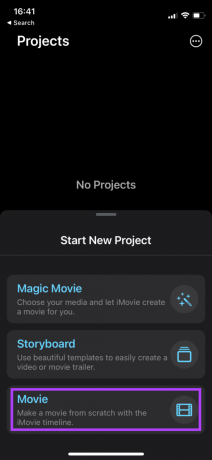
Schritt 3: Wählen Sie aus der Medienliste das Video aus, das Sie senden möchten.

Schritt 4: Wählen Sie unten die Option Film erstellen.
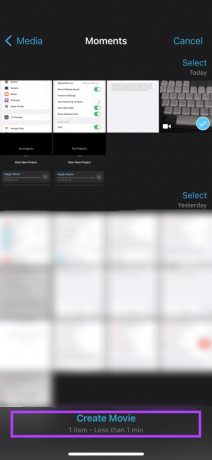
Das Video wird in der iMovie-App mit einer Frame-weisen Zeitleiste in der unteren Hälfte angezeigt.
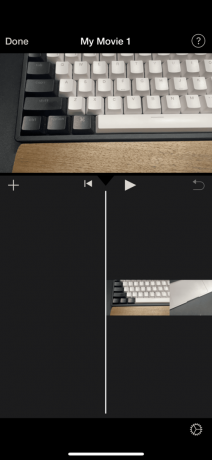
Schritt 5: Tippen Sie auf die Timeline, um das Video auszuwählen.

Schritt 6: Platzieren Sie zwei Finger auf dem Bildschirm in dem Bereich, in dem die Videovorschau angezeigt wird. Drehen Sie Ihre Finger in die Richtung, in die Sie das Video drehen möchten.

Schritt 7: Wenn Sie dies tun, wird ein Drehsymbol angezeigt. Lassen Sie Ihre Finger los, sobald Sie es sehen.
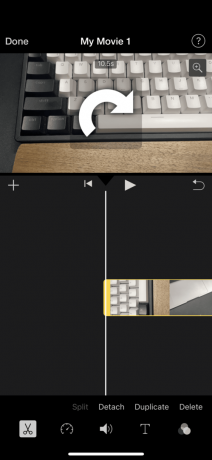
Dadurch wird zwar die Videovorschau gedreht, sie wird jedoch nicht im gleichen Seitenverhältnis wie der Originalclip angezeigt. Zum Glück kannst du das ändern.

Schritt 8: Wählen Sie das kleine Vergrößerungsglas in der oberen rechten Ecke der Videovorschau, um Pinch to Zoom zu aktivieren.

Schritt 9: Bewegen Sie Ihre Finger nach außen, um in den Clip hineinzuzoomen. Zoomen Sie hinein, bis der gewünschte Bereich hervorsticht.
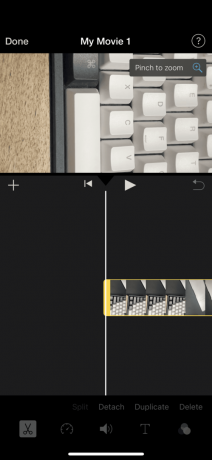
Schritt 10: Tippen Sie oben links auf Fertig.

Das iOS benötigt ein oder zwei Sekunden, um das Video zu speichern, und zeigt es mit einem Standardtitel wie Mein Film 1 an. Sie können auf die Schaltfläche Bearbeiten klicken und es ändern.
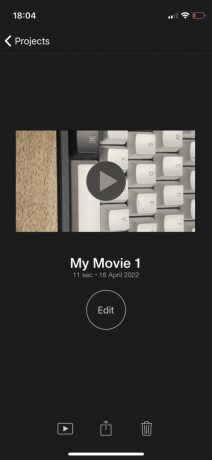
Schritt 11: Tippen Sie unten auf das Teilen-Symbol.
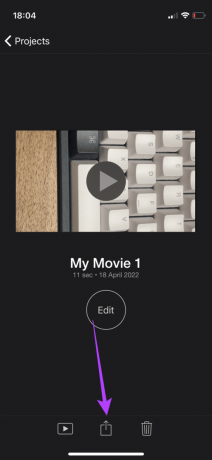
Schritt 12: Wählen Sie Video speichern.
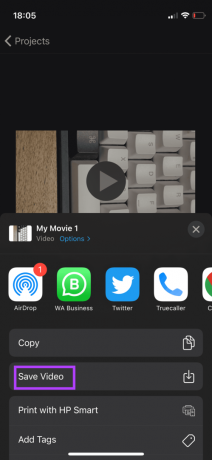
Warten Sie, bis das Video exportiert wurde. Wenn der Vorgang abgeschlossen ist, wählen Sie in der Eingabeaufforderung OK aus.
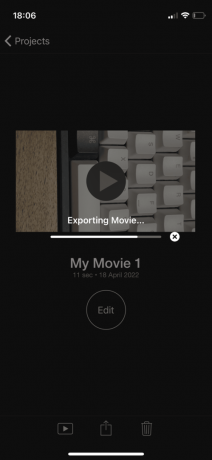
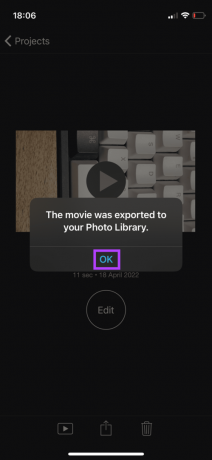
Öffnen Sie die Fotos-App und navigieren Sie zum gespeicherten Video. Sie werden sehen, dass, obwohl der Inhalt des Videos gedreht wurde, das Video immer noch in horizontaler Ausrichtung mit einem Seitenverhältnis von 16:9 vorliegt.
Drehen Sie Videos und teilen Sie sie mit Leichtigkeit
Sie können Videos auf Ihrem iPhone drehen, je nachdem, wie Sie es tun möchten und zu welchem Zweck. Angesichts des zunehmenden Konsums von Inhalten sind grundlegende Videobearbeitungsfähigkeiten wie das Drehen von Videos immer gut, insbesondere auf einem Gerät wie dem iPhone, das Sie überall bei sich tragen.
Zuletzt aktualisiert am 21. April 2022
Der obige Artikel kann Affiliate-Links enthalten, die Guiding Tech unterstützen. Dies beeinträchtigt jedoch nicht unsere redaktionelle Integrität. Die Inhalte bleiben unvoreingenommen und authentisch.



